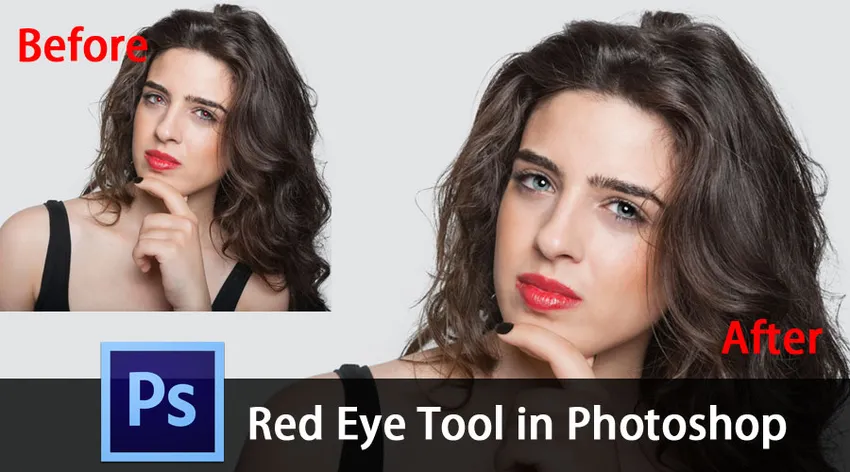
Introducere în Instrumentul pentru ochi roșii în Photoshop
Adobe Photoshop este un software de editor grafic grafic raster dezvoltat de Adobe Inc. Photoshop este considerat liderul software-ului de editare a imaginilor. Acest software permite utilizatorilor să decupeze, să redimensioneze, să manipuleze, să corecteze culoarea și să animeze imaginile digitale. Un număr mare de instrumente și caracteristici sunt furnizate în Photoshop care permite utilizatorilor să își editeze imaginile pentru a o face atractivă și eficientă. Este posibil să fi auzit despre fotografii cu ochi roșii. Este aspectul obișnuit al elevilor roșii în fotografii color ale ochilor umane sau animale. Aceasta se produce atunci când fotografia este făcută folosind lanterne. Lumina blițului se reflectă de la retină, iar aparatul foto surprinde acest lucru, ceea ce duce la culoarea roșie a ochilor. Photoshop ne permite să eliminăm acest ochi roșu folosind funcțiile sale. Un instrument cu ochi roșii este un instrument ușor de utilizat, care ne permite să eliminăm efectele ochilor roșii care apar în fotografii. Astăzi vom discuta instrumentul cu ochi roșii și prin acest articol, veți învăța cum să folosiți instrumentul pentru ochi roșii. Lucrările sunt explicate cu exemple pentru o mai bună notare. În acest subiect, vom afla despre instrumentul Red Eye din Photoshop.
Cum se folosește instrumentul pentru ochi roșii?
Să începem cu selecția instrumentului cu ochi roșii. Identificarea locației instrumentului este primul pas. Pentru aceasta localizați bara de instrumente în partea stângă a spațiului de lucru și în bara de instrumente găsiți meniul instrumentelor de vindecare la fața locului cu un simbol în formă de ajutor în bandă. După selectarea instrumentului de vindecare la fața locului, puteți vedea că au apărut mai multe selecții. Selectați instrumentul cu ochi roșii din partea de jos a listei.
Verificați imaginea atașată mai jos, care vă arată bara de instrumente și meniul instrumentelor de vindecare la fața locului. În acest lucru, puteți vedea instrumentul cu ochi roșii în partea de jos a listei.

Pentru a explica funcționarea instrumentului cu ochi roșii, am selectat o imagine a unui copil cu ochi roșii. Pentru a începe procesul, deschideți imaginea în software-ul Photoshop, așa cum se arată în imaginea de mai jos.
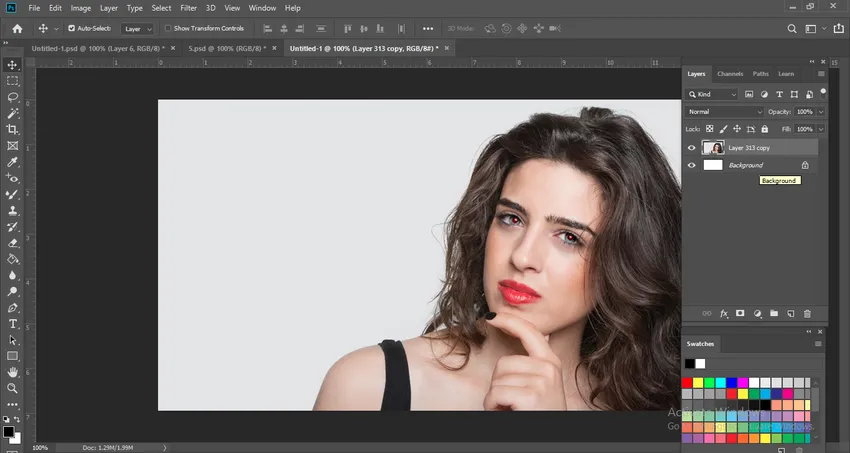
Înainte de a face pașii suplimentari, ar trebui să setați valorile pentru mărimea elevului și pentru valoarea întunecată. Acestea sunt listate în partea de sus a spațiului de lucru. Puneți ambele valori ca 50%, deoarece este valoarea implicită și cea mai mare parte a ochiului roșu poate fi eliminată cu aceste valori. Consultați imaginea de mai jos, care vă arată dimensiunea elevului și opțiunile pentru sumele întunecate.

Există două moduri de a elimina ochi roșii folosind Photoshop. Prima metodă este să faceți pur și simplu clic pe elevul roșu după selectarea instrumentului cu ochi roșii, iar Photoshop va selecta automat zona roșie și va elimina culoarea roșie. Aceasta este cea mai simplă și obișnuită metodă folosită. Vedeți imaginea atașată mai jos, puteți vedea instrumentul pentru ochi roșii este plasat în pupila de culoare roșie.
INAINTE DE.

În imaginea dată mai jos, puteți vedea imaginea finală în care Photoshop detectează automat culoarea roșie și a schimbat culoarea în negru natural.
DUPĂ

O altă metodă pentru a elimina ochiul roșu este prin selectarea manuală a zonei afectate și permite Photoshop să detecteze culoarea roșie. Aceasta se realizează atunci când aveți nevoie de mai mult control asupra culorii și pentru a spune Photoshop unde se află exact locația. În această metodă, după selectarea instrumentului cu ochi roșii, mergeți în zona afectată și faceți clic și trageți în jurul ochilor pentru a face selecția. Acest lucru va permite software-ului să identifice locația și să elimine culoarea roșie.
Consultați imaginile de mai jos, care arată selecția zonei afectate și îndepărtarea ochiului roșu folosind a doua metodă,
INAINTE DE

DUPĂ

Pentru a elimina complet ochiul roșu dintr-o imagine complicată, poate fi necesar să utilizați combinația dintre metode sau trebuie să aplicați oricare dintre metode de mai multe ori. Continuați să le aplicați până când culoarea roșie a fost eliminată. Astfel puteți îndepărta complet ochiul roșu.
Concluzie
Ochiul roșu poate strica cu ușurință o imagine grozavă. Cu toții am experimentat efectul rău al ochilor roșii într-un fel sau altul. Dar prin acest articol, am găsit un remediu minunat pentru asta. Photoshop are totul în ea pentru a face o fotografie să arate mai bine. Prin instrumentul cu ochi roșii, putem repara cu ușurință fotografia și puteți îndepărta culoarea roșie și a face ochiul să pară natural.
Această caracteristică este foarte ușor de utilizat. Chiar și începătorii pot face această funcție de editare, fără complicații. Acest lucru vă va ajuta să faceți fotografiile personale să pară mai bune. Photoshop este disponibil atât în computer, cât și în telefoane mobile. Puteți utiliza chiar și instrumentul pentru ochi roșii din receptor.
Articol recomandat
Acesta a fost un ghid pentru Red Eye Tool din Photoshop. Aici am discutat pașii pentru a utiliza instrumentul Red Eye în Photoshop și cum să eliminați Red Eye. De asemenea, puteți consulta articolul următor pentru a afla mai multe -
- Instrument de linie în Photoshop
- Instalați Adobe Photoshop
- Comenzi Adobe Photoshop
- Photoshop este gratuit?